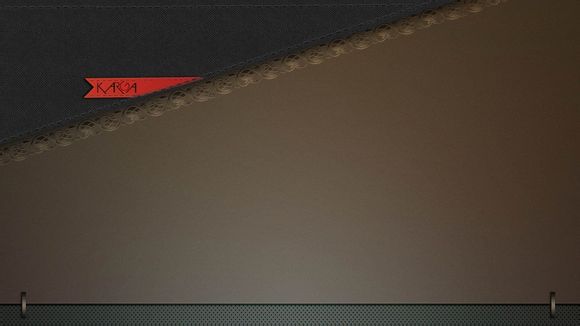
Win10相机权限设置,轻松解锁相机功能
在现代计算机操作系统中,相机功能已经成为了不可或缺的一部分。无论是进行视频通话,还是拍摄日常生活中的美好瞬间,相机都扮演着重要角色。不少用户在使用Windows10系统时,可能会遇到相机权限设置的问题。Win10相机权限设置在哪里?下面,就让我来为大家详细解答这个问题。
一、如何查看相机权限设置
1.点击“开始”菜单,找到并点击“设置”图标。
2.在“设置”窗口中,点击左侧的“隐私”。
3.在“隐私”设置页面中,找到并点击“相机”。
4.在“相机”页面中,可以看到“允许应用访问您的相机”的设置项。
二、如何修改相机权限
1.如果您想要修改某个应用对相机的访问权限,可以直接在“相机”页面中找到该应用,然后进行设置。
2.如果您想要关闭所有应用对相机的访问权限,可以在“相机”页面中找到“允许应用访问您的相机”的开关,将其关闭即可。
3.如果您想要开启所有应用对相机的访问权限,同样可以在“相机”页面中找到“允许应用访问您的相机”的开关,将其开启即可。
三、如何恢复相机权限
1.如果您不小心关闭了某个应用对相机的访问权限,可以在“相机”页面中找到该应用,然后重新开启权限。
2.如果您关闭了所有应用对相机的访问权限,可以在“相机”页面中找到“允许应用访问您的相机”的开关,将其开启即可。
四、注意事项
1.在修改相机权限时,请确保您有权对系统进行修改。
2.在开启或关闭相机权限时,请根据实际需求进行设置,避免不必要的隐私泄露。
3.如果您在使用过程中遇到任何问题,可以尝试重启计算机,或者联系专业技术人员进行解决。
通过以上步骤,相信大家已经了解了Win10相机权限设置的方法。在使用相机功能时,合理设置权限,既能保护您的隐私,又能让您享受便捷的拍摄体验。希望**对您有所帮助。
1.本站遵循行业规范,任何转载的稿件都会明确标注作者和来源;
2.本站的原创文章,请转载时务必注明文章作者和来源,不尊重原创的行为我们将追究责任;
3.作者投稿可能会经我们编辑修改或补充。